第一步:下载安装包并解压
# tar zxvf 压缩包名
第二步:把解压出的文件移动到/usr/local/tomcat7中
#mv 解压出来的文件夹 /usr/local/tomcat7
第三步:配置环境变量
# vim /etc/profile
在环境变量中加入如下变量
export TOMCAT_HOME=/usr/local/tomcat
export CATALINA_HOME=/usr/local/tomcat
第四步:放行 8080 端口,如果自己开发的应用是别的端口号,也可以放开
linux操作系统默认值放开22端口,其他端口是被防火墙拦截的,如果要远程访问linux上的tomcat,需要放开自己设定的web 应用的端口号
需要编辑防火墙的配置文件,注意在/etc/sysconfig的配置文件,都是配置linux系统服务的,类似于windows的服务
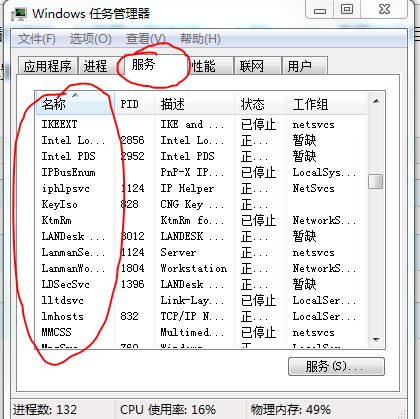
# vim /etc/sysconfig/iptables
-A INPUT -m state --state NEW -m tcp -p tcp --dport 22 -j ACCEPT
-A INPUT -m state --state NEW -m tcp -p tcp --dport 8080 -j ACCEPT
-A INPUT -m state --state NEW -m tcp -p tcp --dport 3306 -j ACCEPT
上面的格式就是对22端口,8080,3306端口进行放开
第五步:重启防火墙,在/etc/sysconfig/目录下的服务,都是用service命令进行重启
#service 服务名称 start|restart|stop
服务名称 和/etc/sysconfig/目录下对应的配置文件名称一样
#service iptables restart
第六步:启动 tomcat,进入到 tomcat/bin 文件夹
进入/usr/local/tomcat7/bin目录,执行下面的命令
# ./startup.sh
如果想要看到启动并动态,需要打印启动信息,第一此启动会生成一个catalina.out文件,第一此启动tomcat服务,不能使用 & tailf /usr/local/tomcat7/logs/catalina.out
因为此时catalina.out文件还没有生成。
# ./startup.sh & tailf /usr/local/tomcat7/logs/catalina.out